|
|   |
1>Identificação de Depósitos
Acesso
Financeiro > Movimentação > Identificação de Depósitos
Utilização
Identificar depósitos não identificados.
Estes valores são registrados em grupo de depósito não identificado, no processo de Retorno Eletrônico dos recebimentos de pagamentos dos consorciados.
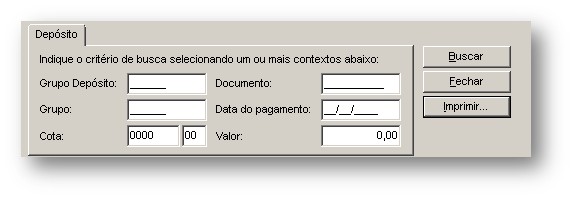
Descrição
Aba Depósito
Indique o critério de busca informando um ou mais dos contextos:
Grupo Depósito - informe código do grupo onde são registrados os valores não identificados do retorno eletrônico referente aos pagamentos dos consorciados.
Informe o código do Grupo-Cota-Versão, número do Documento, Data do Pagamento, Valor.
Nota:
Atualmente, o sistema permite a localização de depósito não identificado apenas informando como filtro o campo Valor, tornando assim, a funcionalidade mais prática. Caso a localização seja por 'Grupo Depósito', ao informar um grupo que não esteja configurado para 'Depósito não Identificado' será demonstrada uma mensagem informativa ao usuário e não será possível prosseguir.
Clique no Botão ![]()
O sistema lista o valor não identificado de acordo com os dados informados para a busca.
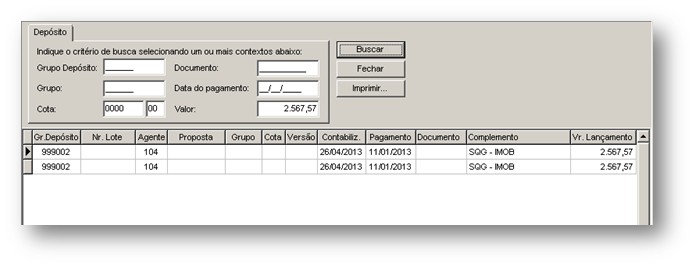
Com o botão direito do mouse, é possível acessar a tela![]()
Nesta tela são carregados os dados da alocação de proposta ou as pendências da cota, onde o usuário pode consultar os dados para efetuar a identificação correta do depósito.
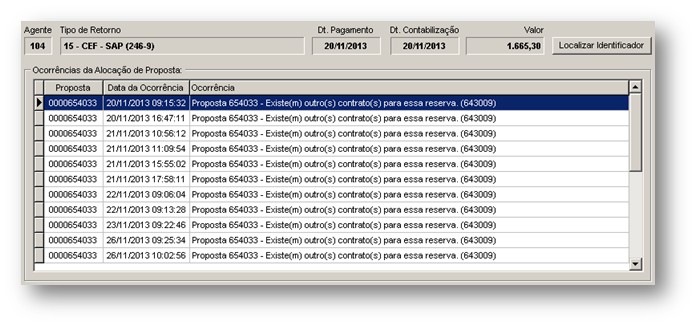
Botão ![]()
Este botão só estará disponível quando não existir as informações de Proposta, ou Grupo/Cota/Versão para o depósito. através do mesmo será possível realizar a busca para localizar os dados do identificador.
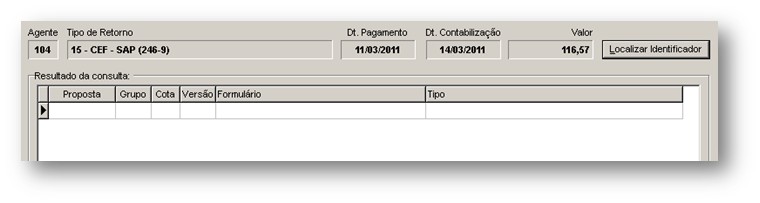
Para realizar a identificação, clique em ![]()
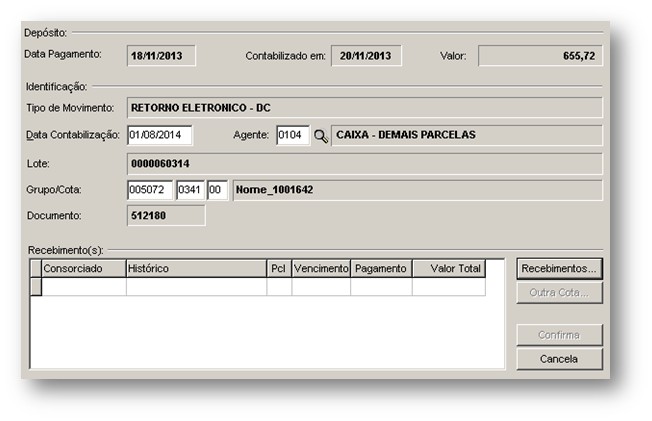
É possivel realizar a identificação de depósitos, sem acessar a tela "Detalhes", para tanto aplique um duplo clique com o botão direito sobre o valor listado, e selecione a opção Indentificar o Depósito:
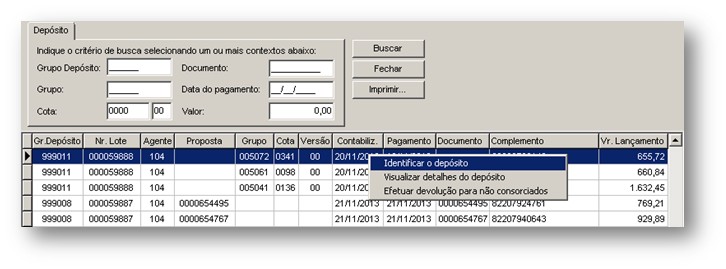
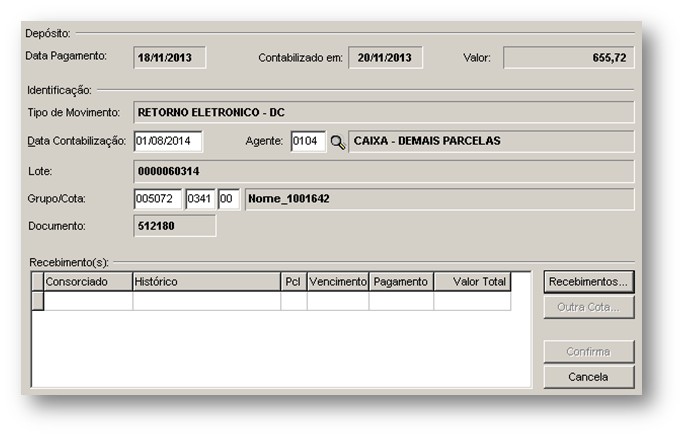
Identificação
Informe os dados para a identificação do consorciado:
Data Contabilização - virá preenchida para o lançamento financeiro na conta corrente do consorciado, mas o usuário pode alterar.
Selecione Agente - virá preenchido mas o usuário poderá alterar, basta informar o código do mesmo ou escolher um no menu de seleção acionando a tecla F2 ou lupa:
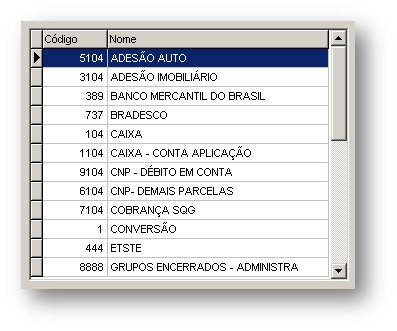
Selecione o devido agente, em seguida clique no Botão ![]()
Informe o código do grupo / cota / versão do consorciado que realizou o pagamento da cobrança.
Clique em ![]()
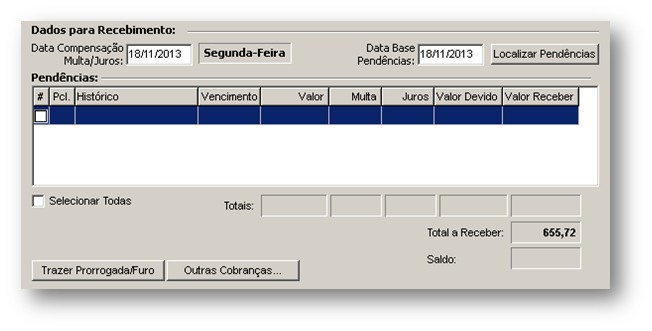
Dados para Recebimento
Data Compensação Multa/Juros - ao acessar os Recebimentos a data será preenchida automaticamente com a data atual, mas é possível realizar a alteração da mesma.
Data Base Pendências - ao acessar os Recebimentos a data será preenchida automaticamente com a data atual, mas é possível realizar a alteração da mesma.
Após informar as datas para buscar as pendências, clique em ![]()
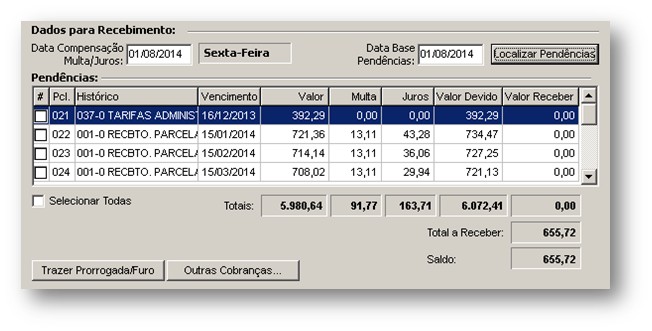
Pendências - este agrupamento demonstra todas as pendências da cota.
Selecione a pendência desejada ou marque a opção Selecionar Todas.
Caso a cota informada possua negociação 'Percentual Ideal / Prorrogado', para atualizar o valor total e demonstrar a parcela renegociada, clique sobre ![]()
Para montar, alterar, consultar ou excluir cobranças, clique sobre ![]()
O sistema apresenta a tela para que o usuário inclua, exclua, edite ou realize a consulta de Outras Cobranças.
Obs.: É possível identificar pagamentos de mais parcelas do mesmo consorciado.
Para a exclusão de algum pagamento informado nos recebimentos, desmarque a parcela selecionada.
Clique no Botão ![]()
O sistema exibe tela anterior com os recebimentos já registrados.
O sistema exibe a tela para efetuar os recebimentos até que o valor do Saldo fique zerado.
Observação: A Opção Outra Cota somente é habilitada caso exista saldo pendente de identificação.
Clique no Botão ![]()
Nota:
É possível realizar a identificação de depósitos com valores que não se enquadrem nos percentuais mínimo e máximo parametrizados em Sistema/Configurações/Parâmetros/Corporativo Consórcio/Geral, para amortização de 1ª parcela, demais parcelas e parcela antecipada. Para realizar a identificação o Privilégio 'Permitir Identificar Percentual Fora do Permitido' localizado em Controle de Acesso (Exemplo 6) deve estar marcado. Caso o mesmo esteja desmarcado, o sistema irá demonstrar uma mensagem informativa.
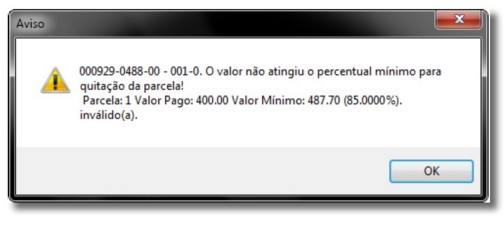
Devolução para não consorciados
Após localizar os avisos de depósitos não identificados, efetue um clique com o botão direito do mouse sobre determinado depósito e selecione a opção 'Efetuar devolução para não consorciados'.
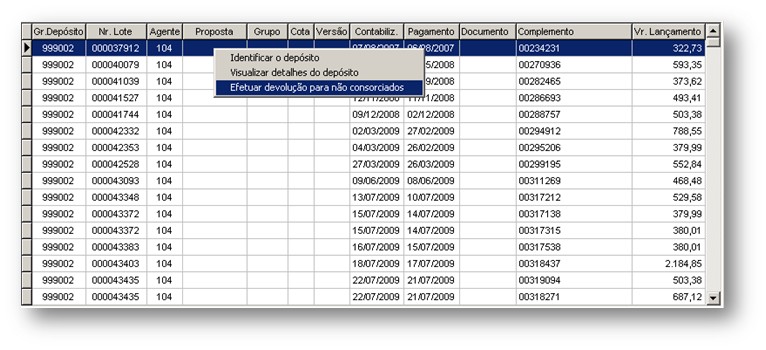
O sistema apresenta a tela 'Devolução de valores não identificados para não consorciados' com o número do aviso selecionado.

Clique em ![]()
São atualizados os dados do depósito realizado.
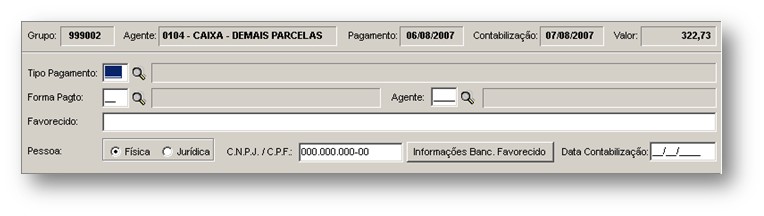
Tipo de Pagamento - informe o tipo de pagamento para devolução ou realize busca através do menu de seleção clicando na tecla F2 ou na lupa.
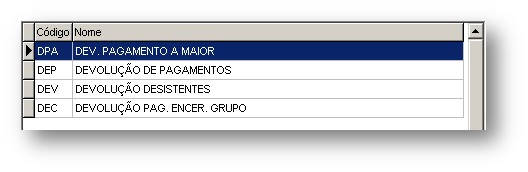
Forma de Pagto - informe a forma de pagamento ou realize a busca através do menu de seleção clicando na tecla F2 ou na lupa.
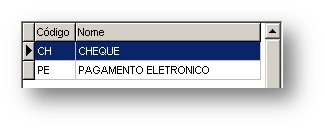
Agente - informe o agente ou localize através do menu de seleção clicando na tecla F2 ou na lupa.
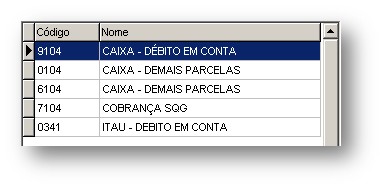
Favorecido - informe a descrição/nome da pessoa física ou jurídica que receberá o valor não identificado.
Pessoa - selecione se a devolução será efetuada para pessoa física ou jurídica.
CNPJ/CPF - de acordo com o tipo de pessoa selecionado, informe o CNPF ou CNPJ.
Informações Bancárias do Favorecido - caso necessário informe os dados bancário da pessoa, para tanto clique sobre o botão ![]()
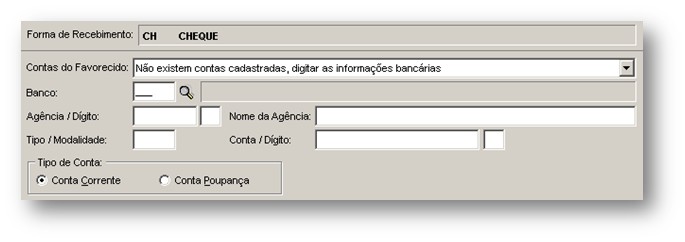
Data Contabilização - informe a data de contabilização da devolução.
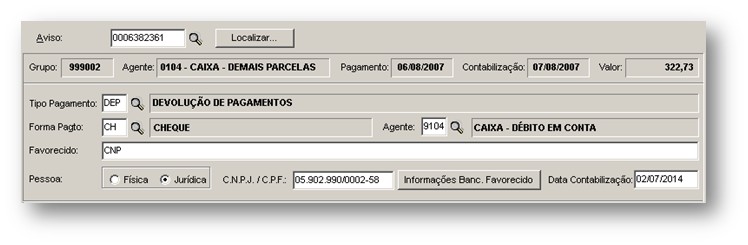
Após informar todos os filtros efetive a devolução clicando sobre o botão ![]()
Para impressão dos relatórios de depósitos não identificados e identificados, utilize a opção ![]()
O sistema exibe a tela de Relatórios de Depósitos:
Aba Depósito não identificado
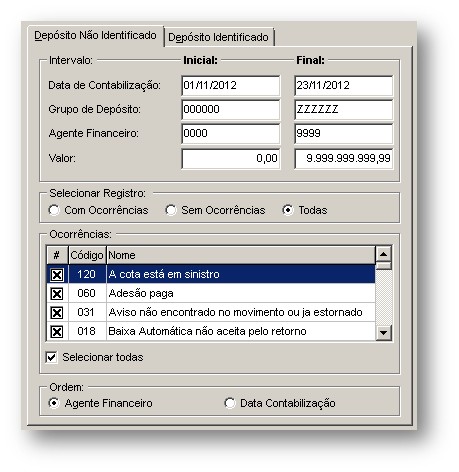
Ex: Relatório Depósito não identificado
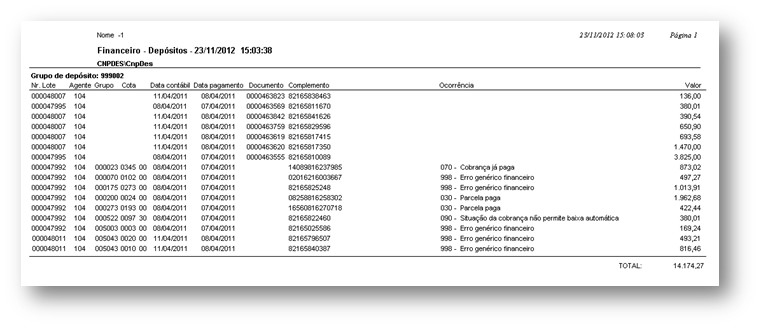
Aba Depósito identificado
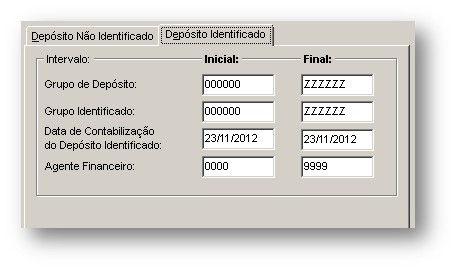
Ex: Relatório Depósito identificado
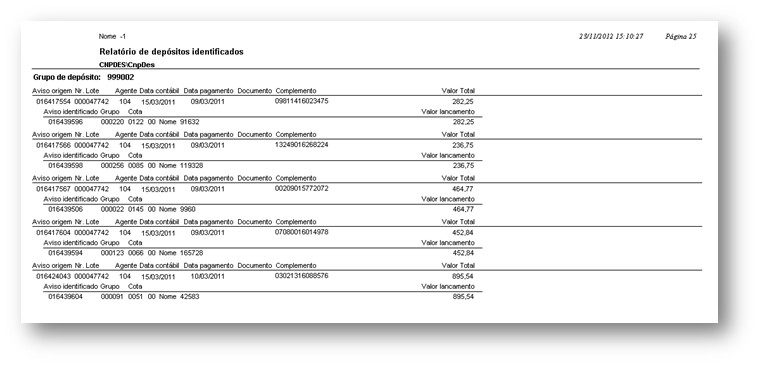

Quando a cobrança não é localizada no sistema,
é necessário lançar o retorno da mesma como depósito não identificado